Kalendrisündmuste käsitsi logi pidamise päevad on suures osas möödas. Nutitelefonide, tahvelarvutite ja Interneti abil saab oma elu hõlpsalt digitaalselt korraldada ja valikuvõimalusi on palju.
Kaks kõige populaarsemat valikut on Google'i ja Apple'i kalendriteenuste kaudu. Ilmselt sõltub määrav tegur sellest, millisesse ökosüsteemi olete juba seotud, kas iOS-i või Androidi.
Sisu
- Seotud lugemine
- Sünkrooni Google'i kalender
-
Kuidas sünkroonida Apple'i kalendrit Google'iga
- Alternatiivsed võimalused
- Järeldus
- Seonduvad postitused:
Seotud lugemine
- Pilk Google'i kalendrile, minu lemmik iPhone'i kalendrirakendusele
- Kuidas lisada Facebooki sündmusi oma iPhone'i kalendrisse
- Kalendrisündmuste kopeerimine iOS-is ja muud näpunäited
- 9 parimat iOS-i tootlikkuse rakendust 2019. aastaks
Kui aga soovite nende kahe vahel vahetada, on protsessid üsna lihtsad. Siin on viisid, kuidas saate Google'i kalendrit Apple'iga või vastupidi sünkroonida.
Sünkrooni Google'i kalender
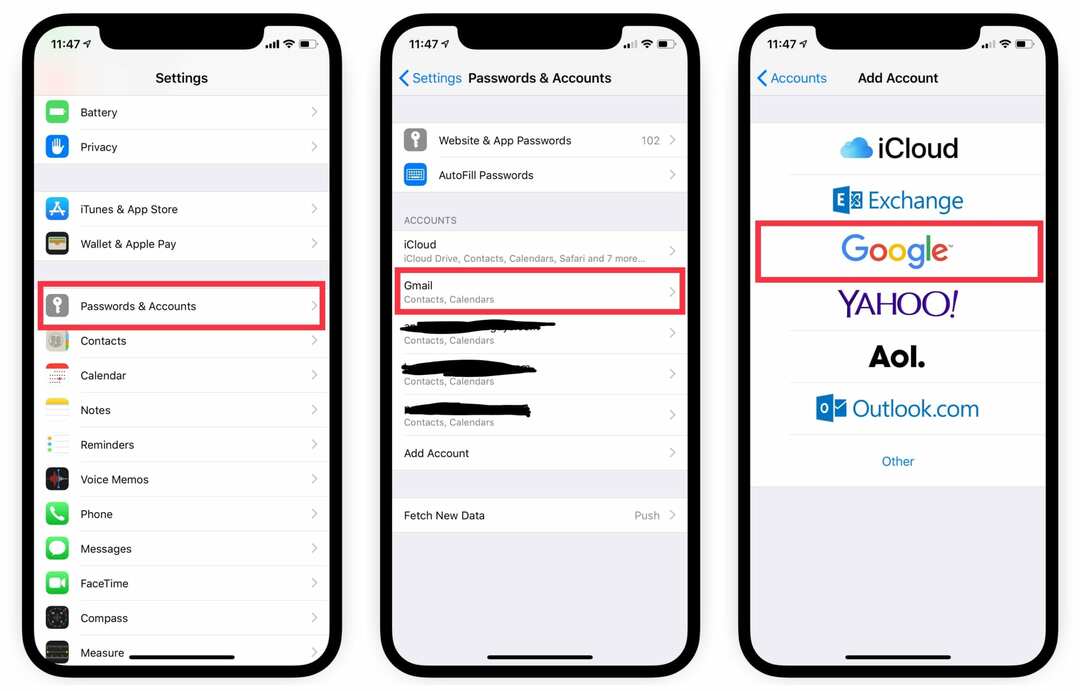
Enne kui saate oma iOS-i seadmetes Google'i kalendri sündmusi näha, peate oma Google'i kontole sisse logima. Järgige eelistatud iOS-i seadmes neid samme.
- Avage Seaded
- Valige Paroolid ja kontod
- Puudutage valikut Lisa konto > Valige Google
- Sisestage oma Google'i e-posti aadress ja puudutage valikut Edasi
- Sisestage oma parool > puudutage Next
Kui teie Google'i kontol on lubatud kahefaktoriline autentimine, peate sisselogimise kinnitama Google'i või Gmaili rakenduses. Seda saate teha ka SMS-i või e-posti teel.
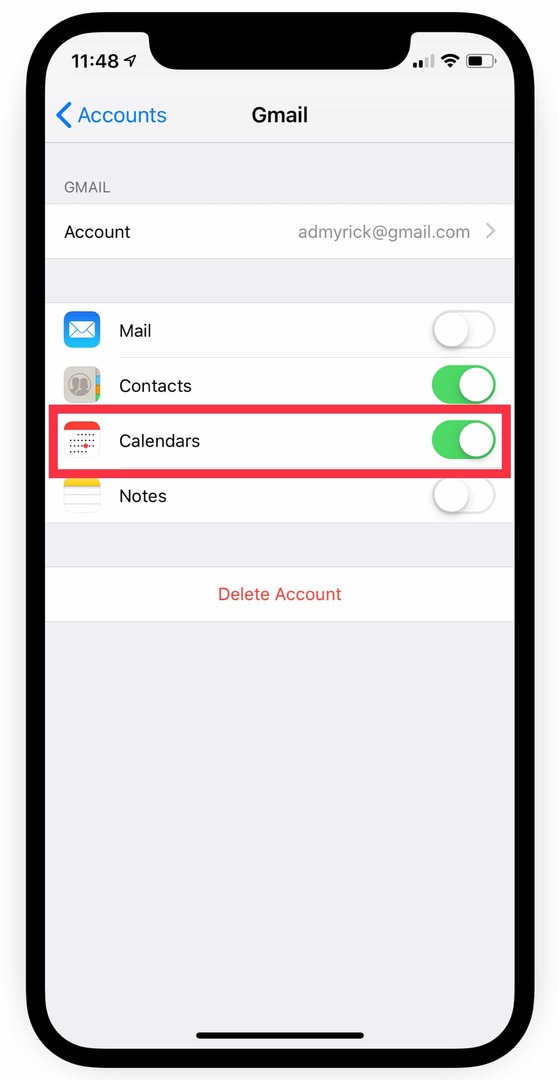
Kui olete sisse loginud, peate oma seadmes seadistama õiged sünkroonimisfunktsioonid.
- Avage Seaded
- Valige Paroolid ja kontod
- Kerige alla ja valige äsja lisatud konto
- Lülitage kalendrite lüliti asendisse Sees
Kui see on lõpetatud, kuvatakse teie Google'i kalendri sündmused Apple'i kalendri rakenduses. Lõbu aga sellega ei lõpe, sest nuputada on veel mõned sätted.
Saate tegelikult seadistada, millised konkreetsed kalendrid teie iOS-i seadmega sünkroonitakse. Selleks toimige järgmiselt.
- Avage rakendus Kalender
- Puudutage ekraani allosas valikut Kalendrid
- Minge läbi ja valige (või tühistage valik), millised kalendrid soovite oma iOS-i seadmes sünkroonida
Kuidas sünkroonida Apple'i kalendrit Google'iga
Kahjuks ei tee Apple asju eriti lihtsaks, kui soovite oma teenuseid teistega sünkroonida. See on kavandatud, kuid Apple'i kalendri sünkroonimine Google'iga on siiski võimalik, kuigi see võtab veel paar sammu. Enne alustamist peate veenduma, et kasutate õiget iCloudi kontot.
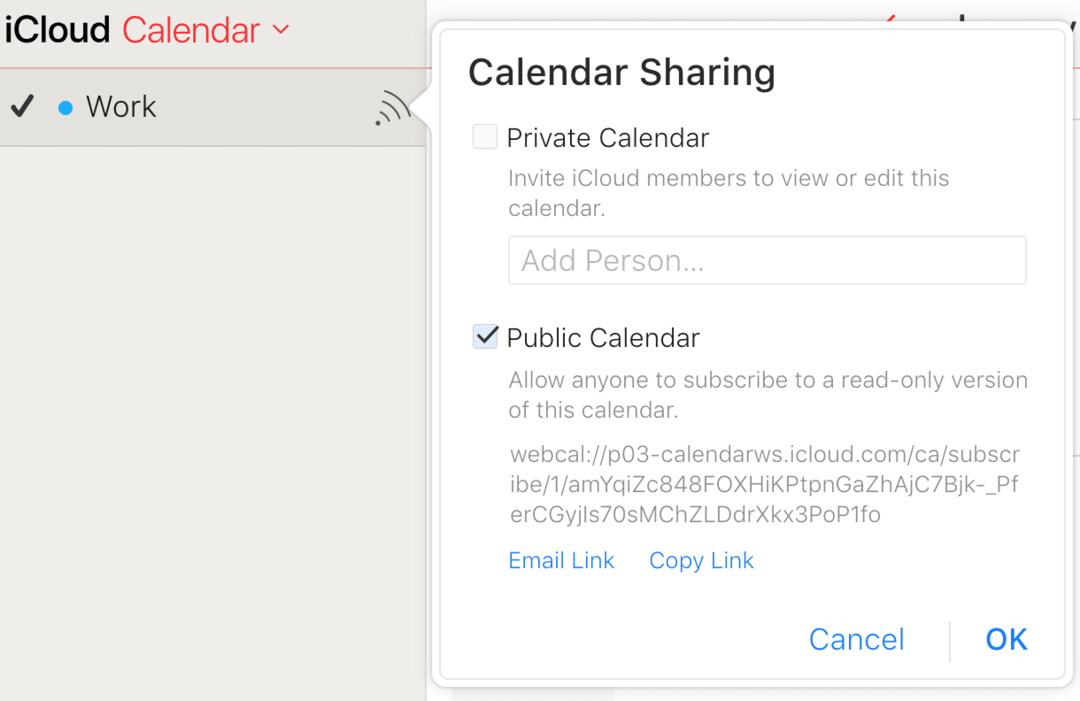
- Pärast iCloudi konto kinnitamist toimige järgmiselt.
- Minge arvutis saidile iCloud.com ja logige sisse
- Puudutage kalendriikooni
- Kerige vasakul paanil alla ja valige Jaga kalendrit
- Hüpikaknas valige Avalik kalender
- Tutvuge kuvatava jagamise URL-iga
- Kleepige uuelt brauseri vahekaardilt kopeeritud URL, kuid ärge veel vajutage sisestusklahvi
- Muutke URL-i ribal "webcal" väärtuseks "http"
- Vajutage sisestusklahvi
Seejärel alustab teie brauser webcal-faili allalaadimist, kuid failinimi näeb veider välja. Ignoreeri seda ja jätka pärast faili allalaadimist protsessiga.
Pärast faili allalaadimist avage asukoht, kuhu see alla laaditi. Nimetage fail ümber ja lisage laiendiks ics (st mycal.ics) ja salvestage.
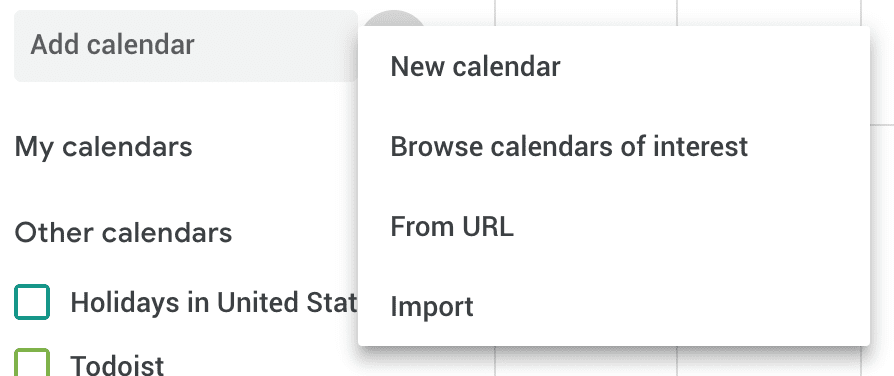
- Avage oma veebibrauseris Google'i kalender
- Logige sisse oma Google'i kontole
- Klõpsake vasakpoolsel paanil valiku „Muud kalendrid” kõrval olevat noolt.
- Valige Impordi kalender
- Otsige üles oma varem alla laaditud ics-fail
- Klõpsake nuppu Impordi
Mõne aja pärast kantakse kõik teie Apple'i kalendri kirjed Google'i kalendrisse. Nüüd, kui jätkate Apple'i kalendriteenuste kasutamist, siis neid ei sünkroonita ja peate protsessi kordama.
Alternatiivsed võimalused
Üks iOS-i suurepäraseid asju on App Store ja palju kaunilt kujundatud rakendusi, mida võib leida. Kui jääte iOS-i külje juurde, on valikus üsna palju kalendrirakendusi ja siin on mõned meie lemmikud.
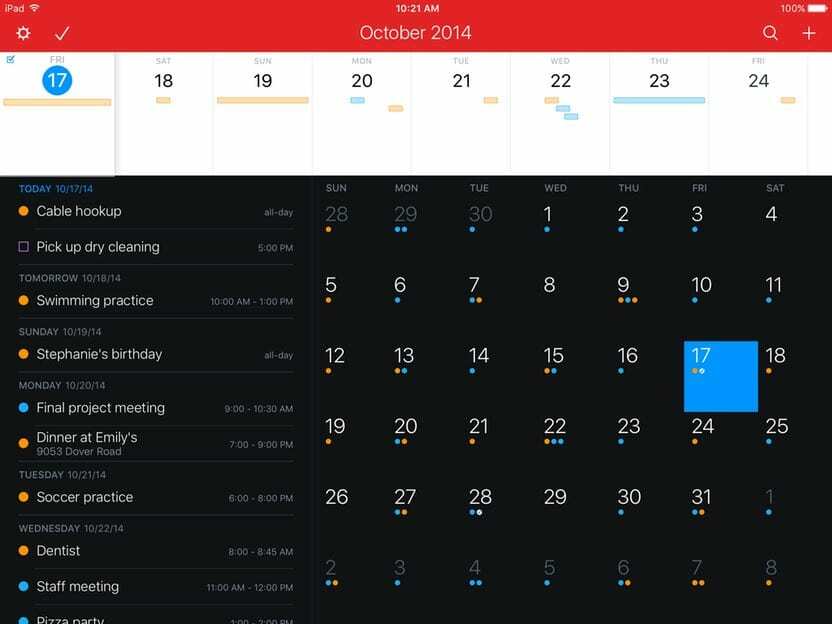
See on isiklik lemmik, mille olen ostnud iOS-i ja macOS-i kaudu. Olenemata sellest, mida Apple kalendrirakenduse uuendamiseks teeb, paneb Fantastical 2 mind tagasi tulema.
Rakendusel on loomuliku keele sõelumine, meeldetuletuste integreerimine ja isegi armatuurlaud, mis võimaldab hõlpsalt oma sündmustest ülevaadet näha. Samuti on Siriga sisseehitatud ristfunktsionaalsus, mis muudab elu veelgi lihtsamaks.
Lisaks saate sünkroonida iCloudi, Google'i kalendrit, Exchange'i ja palju muud. See teeb mitme kalendriga inimeste elu lihtsaks.
Kalendrid 5
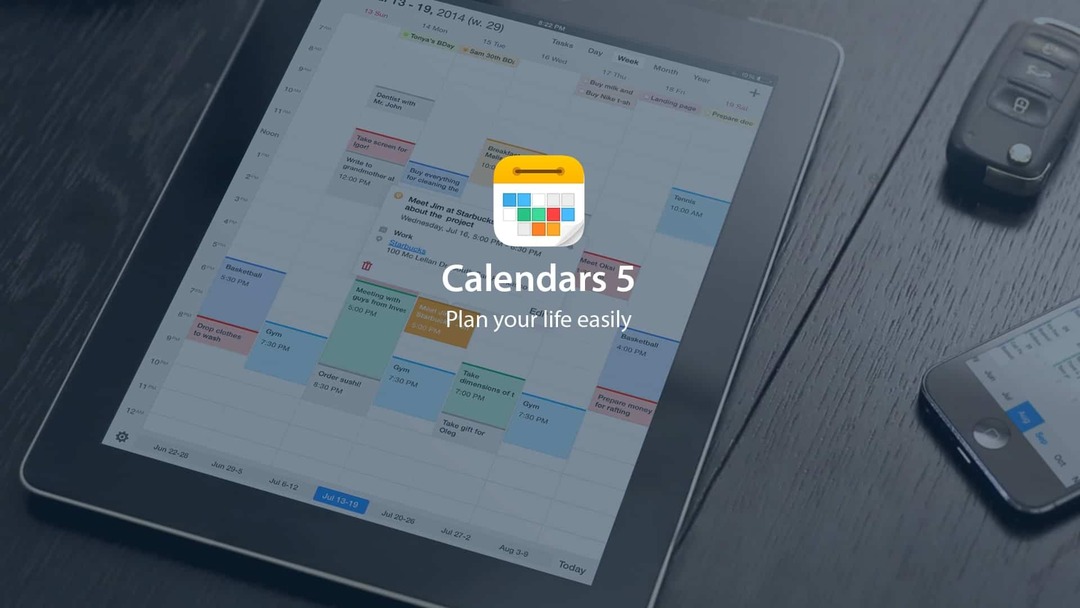
Kui poleks Fantastilist, siis ma kasutaksin Calendars 5 autor Readdle. Calendars 5 sisaldab ka loomuliku keele sisendit koos sisseehitatud tegumihalduriga.
Saate hõlpsasti luua korduvaid sündmusi ja vajadusel töötada võrguühenduseta. Kui loote uuesti Interneti-ühenduse, sünkroonitakse kogu teie töö automaatselt.
Kui eesotsas on selline ettevõte nagu Readdle, võite olla rahulik, teades, et uusi funktsioone tuleb pidevalt juurde.
Google'i kalender

Kui teil pole tuju uue kalendrirakenduse õppimisega tegeleda, pakub Google teid selle eest. Big G on iOS App Store'is välja andnud mitmeid rakendusi, sealhulgas Google'i kalender.
Rakendus on tasuta ja pakub kõiki samu funktsioone, millega olete juba harjunud. See on suurepärane, kui vajate platvormideülest sünkroonimist või integreerimist Google'i muude rakendustega, nagu Drive, Docs või Gmail.
Google on kaasanud isegi Apple Healthi integratsiooni. See võimaldab teil oma treeninguid jälgida ja oma eesmärgid automaatselt tehtuks märkida.
Järeldus
Kalendrite sünkroonimine ja ajakohasena hoidmine võib olla üsna masendav äri. Kui soovite Google'i maailmast eemalduda, on aga palju võimalusi ja alternatiive.
Andke meile teada, kui teil tekib kalendrite õigel sünkroonimisel probleeme. Kui on mõni muu kalendrirakendus, mida me ülal ei maininud, andke meile teada ja me vaatame selle üle!
Andrew on vabakutseline kirjanik, kes elab USA idarannikul.
Ta on aastate jooksul kirjutanud erinevatele saitidele, sealhulgas iMore, Android Central, Phandroid ja veel mõned. Nüüd veedab ta oma päevad ühes HVAC-ettevõttes töötades ja öösiti vabakutselise kirjanikuna töötades.